基于Adobe Captivate的交互式微课设计和开发
2022-12-29刘春兰敬欢杨娟代霜春
刘春兰 敬欢 杨娟 代霜春
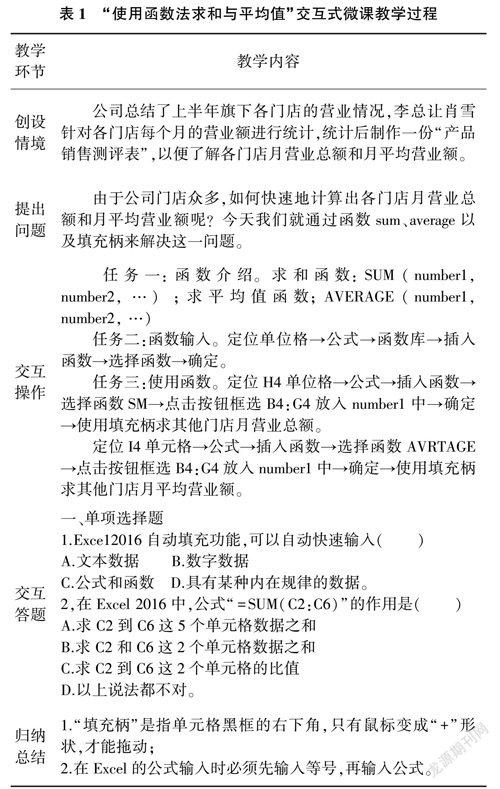
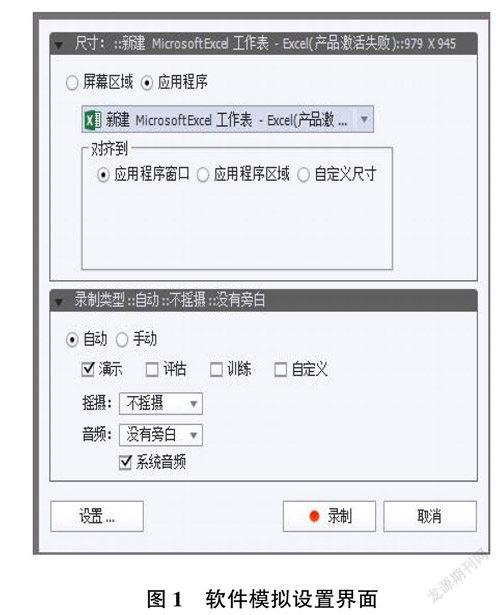

关键词:Adobe Captivate;交互式微课;设计;开发
1背景
1.1交互理念应用与发展的需要
数字化资源是信息化时代学习者自主学习、终身学习的支撑,随着大数据、云计算、人工智能等新兴技术的发展,交互理念被广泛应用,交互理念下的视频学习资源表现出了强大的吸引力,也是未来视频资源发展的趋势,通过与媒体界面、学习资源交互,能够让学生在观看视频时动手操作,提高学生学习的自主性、体验性和参与性,同时也能够丰富优质视频学习资源,满足学习者对优质学习资源的需求,是值得研究的数字化资源形式。
1.2“信息技术”实验课教学现状
“信息技术”课程是针对高职所有学生开设的一门公共必修课程,旨在让学生掌握计算机相关的基础知识,提升学生的计算机应用能力。“信息技术”课程以理论课和实验课相结合,而实验课的教学质量决定了学生能否很好地掌握软件的操作技能。该课程技能型内容偏多,任务比较重。
目前,“信息技术”实验课采用的教学方式是,教师进行操作演示,然后学生进行操作练习,学生操作时教师巡视辅导。采用这种教学模式,教师演示时学生都是眼会手不会,当学生实际操作时很容易遗忘操作步骤,而遗忘后只有少数人会询问老师,最终教学效果较差,因此,传统的教学模式已不能满足实验教学的需求。
2基于Adobe Captivate交互式微课的设计
2.1利用Adobe Captivate软件制作交互式微课的优势
软件的应用训练在“信息技术”实验课中占比很高,而单播式微课只是将教师的操作演示过程录制下来,学生仅能观看,不能动手操作交互,因此学生自主学习的效果不是很好。而利用Adobe Captivate软件制作的交互式微课可以很好地解决这一问题,利用Adobe Captivate软件的模拟功能,勾选“演示”复选框,在录制操作过程的同时,点击过的菜单按钮会高亮显示,旁边还有批注提示,且能录制鼠标的点击声和键盘的敲击声,学生学习的体验性更好;如果勾选“训练”复选框,运行时鼠标指针放到要单击的地方时就会弹出操作提示,学生需要手动单击才可進入下一步,如果操作不正确,会提示“不正确,请重试”,目的是训练学生记住软件操作步骤。另外,软件应用操作录制完成后,还可添加知识检测幻灯片,可添加选择、填空、判断题等,学生学习操作后可进行交互答题。
2.2基于Adobe Captivate交互式微课的设计
2.2.1前端分析
对于学习者而言,前端分析的目的是了解学习者特征、知识基础、学习风格等。高职学生学习的自控能力相对较弱,但是大部分同学喜欢动手操作,对于新鲜事物有好奇心、感兴趣,通过测验发现学生知识水平处于中等水平,因此可针对性地提出教学目标,且目标的难度要适中:从教学内容上看,选择技能型的知识点制作交互式微课,因为技能型的知识,需要学生动手操作,对软件应用进行训练,而交互式微课能实现人机交互,正好满足动手操作的要求。
2.2.2交互式微课的内容设计
结合微课“短、小、精悍”的特点,根据有关“计算和分析excel数据”的学习内容,确定本研究交互式微课的设计内容。
将excel数据的分析和计算学习内容分成小的学习模块,每个模块是相对独立的知识结构,每个模块的学习时长在10分钟以内,每个模块对应制作一个交互式微课,每个交互式微课都是以该模块的学习目标为导向,会先明确教学目标,然后设置案例情境,结合情境解决问题,以吸引学生的学习兴趣,再结合相关数据进行操作练习。
2.2.3交互式微课的教学设计
以“使用函数法求和与平均值”交互式微课内容为例,来说明交互式微课的教学过程,如表1所列。
在表l的交互操作环节,学生不是仅观看操作步骤,而是可以通过鼠标点击按钮,并且可以听到鼠标的点击声。当然,并不是所有需要点击的地方都设置成让学生点击,而是在操作的关键按钮上设置点击交互,并附带提示框,如此处需点击“插入函数”按钮。在Excel数据处理部分,操作步骤较多且繁杂,通过点击操作交互可以集中学生的注意力,也可以体验操作,而不是仅仅去观看。
在交互答题的环节,让学生自己用鼠标点击选项作答,如果回答正确,会直接进入下一道题,如果回答错误,会弹出“重试”的提示,而且,每学习一次交互式微课,选择题的4个选项都会交换位置。
3基于Adobe Captivate交互式微课的开发
3.1Adobe Captivate软件介绍
目前,制作微课的软件多种多样,但大部分软件仅能制作单播式微课,也出现了一些制作交互式微课的软件,如Adobe Captivate、Articulate storyline,Camtasia Studi0 8之后的版本增加了测试题交互功能,另外还有基于H5的网页设计技术开发交互式微课,对比之后,选择Adobe Captivate作为本次交互式微课的开发工具。
Adobe Captivate软件对于制作操作类交互式微课很有优势,其较为突出的功能是可以新建软件模拟项目,以及模拟应用软件的操作,该软件的操作方法也比较简单,它是将Flash和PowerPoint这两个软件的优点相结合,录制结果的视频是由一张张幻灯片组成的,可通过幻灯片修改鼠标的点击点和路径,利用该软件可以新建视频演示项目。
3.2交互式微课的制作
3.2.1屏幕录制
在启动Adobe Captivate软件后,选择新建软件模拟项目,会出现如图1所示的对话框。提前打开excel应用程序,选择录制区域为应用程序窗口,录制类型有演示、评估、训练和自定义,可以将前三个全部勾选,最后会生成三个文件,也可以只勾选其中一。演示、评估、训练各自的功能在前面已有说明,此处不再赘述,录制类型选择演示,点击录制按钮,就可以将软件操作过程录制下来,包括记录鼠标点击声,键盘敲击声。录制完成后,会生成一系列的幻灯片,鼠标每进行一个动作(如点击),就会生成一张幻灯片,可以更改鼠标轨迹,也可对操作错误的幻灯片进行删除。对于某些关键操作,可以添加交互按钮和文本输入框,添加交互按钮后,需要学生手动点击才能进入下一页,添加文本输入框后,学生在学习交互式微课时,可以手动输入相关信息,通过这些交互操作,可增加学生学习的体验性以及吸引学生的注意力。
3.2.2交互答题
操作演示完毕后,选择添加知识检测幻灯片,可插人选择题、判断题、填空题、简答题等题型,如图2所示。对于选择题而言,可以在属性里设置选项的个数,最少两个选项,还可以勾选重组答案,学生每观看一次微课,选项都会重组,在知识检测幻灯片上,题目下方有“提交”按钮,如果选择错误,会弹出“重试”提醒,选择正确,会进入下一道题目。通过交互答题模块,能测试学生对知识的掌握程度,通过动手操作答题,也可以缓解一直观看视频的枯燥感。
3.2.3导航交互
在传统的微课学习中,学生针对某部分内容进行学习时,需要拖动进度条找到这部分内容,比较麻烦,由于Adobe Captivate软件录制的交互式微课是由一张张幻灯片组成,借助flash播放再形成连贯的交互视频,因此对于微课内容可以分模块形成目录,再为目錄设置超链接,链接到具体某张幻灯片,学生在学习时,可点击目录里的相关条目直接进入这部分内容。比如“使用求和函数sum和求平均值函数average”交互式微课可分为创设情境、交互操作、交互答题、归纳总结四个部分,学生可针对自己的情况进入某部分内容学习,也可一次观看学习,方便快捷。
3.3交互式微课的发布
交互式微课的发布是交互式微课开发的最后一步,正式发布交互式微课前,需对所有文字内容进行校对,对链接路径进行可用性测试,对视频播放流畅性进行检查等,这些准备工作做好后,选择某一平台的发布格式,对于Adobe Captivate软件而言,可以发布到四个不同的平台,分别是发布到电脑,发布到设备(APP),发布到Adobe Connect,发布到AdobeCaptivate Primeo通常情况下选择发布到电脑,则发布形式包括可执行文件.EXE,HTML5,SWF和Video,其中前三种形式可生成交互式微课,最后一种形式生成微课视频,不能交互。
4结束语
随着信息技术的快速发展,学习方式和学习资源也变得多种多样,对于微课,也更强调学习过程的交互性以及知识的反馈,交互式微课也将成为未来微课发展的趋势。本文研究了基于Adobe Captivate软件的交互式微课资源的设计开发,满足了学生对交互式微课资源的需求,也为后续交互式微课的设计开发者提供了一定的技术参考。
视频资源的设计和开发是“互联网+教育”时代的关注热点,交互式微课使得学生体验性和专注力更强,值得研究者进一步验证和推广,本研究只是设计开发交互式微课的小小尝试,未来还需更多的研究者努力,开发更加优质的交互式学习资源。
